
Mục lục:
- Quân nhu
- Bước 1: Nhận mặt nạ
- Bước 2: Đặt Neopixels (đèn LED)
- Bước 3: Kết nối Neopixels
- Bước 4: Đặt bảng FLORA
- Bước 5: Kết nối Neopixel Array với Flora Board
- Bước 6: Kết nối Cảm biến UltraSonic
- Bước 7: Kiểm tra kết nối của bạn (Bước tùy chọn, nhưng được khuyến nghị cao)
- Bước 8: Thiết lập phần mềm
- Bước 9: Tải xuống mã cho dự án này
- Bước 10: Lập trình bảng FLORA
- Bước 11: Những lần chạm cuối cùng
- Tác giả John Day [email protected].
- Public 2024-01-30 13:31.
- Sửa đổi lần cuối 2025-01-23 15:15.


Hãy đeo mặt nạ, nhưng đừng che giấu cảm xúc của bạn!
Mặt nạ tự làm dễ dàng này đo khoảng cách của người đối diện với bạn, sử dụng cảm biến siêu âm và thay đổi kiểu đèn LED ("cảm xúc") trên mặt nạ cho phù hợp.
- Nếu ai đó ở cách xa bạn hơn 6 ft, nó sẽ hiển thị một nụ cười toe toét: D
- Nếu ai đó ở ngay ngưỡng cách xa xã hội (ở độ cao 6ft), nó sẽ hiển thị một nụ cười:)
- Nếu ai đó vừa phá vỡ ngưỡng cách xa xã hội an toàn là 6 ft, nó sẽ hiển thị một khuôn mặt thẳng thắn: |
- Nếu ai đó tiến gần hơn 5ft, phá vỡ khoảng cách xã hội, nó sẽ nhăn mặt:(
- Nếu ai đó tiến gần hơn 3ft, chỉ thẳng đứng gây phiền nhiễu, nó sẽ hiển thị một khuôn mặt bị sốc: O
Quân nhu
Thiết bị điện tử
FLORA - Nền tảng điện tử có thể đeo - Tương thích với Arduino
14 FLORA RGB SMART NEOPIXEL
Thiết bị cảm biến sóng siêu âm
Đồng hồ kỹ thuật số đa năng (tùy chọn), để kiểm tra kết nối
Tùy chọn lắp ráp-1 (Phương pháp không đường khâu)
Dây lõi có vỏ bọc silicone (bất kỳ dây nào cũng được, tôi thích dây silicone vì tính linh hoạt của nó)
Sắt hàn và thuốc hàn (có thể mua trực tuyến hoặc tại cửa hàng phần cứng)
Keo dán sắt nóng và que keo nóng (có thể mua trực tuyến hoặc tại bất kỳ cửa hàng thủ công nào)
Assembly Option-2 (Phương pháp khâu)
ĐƯỜNG DÂY CHUYỀN DÂY CHUYỀN VỪA KHÔNG GỈ
Chủ đề không dẫn điện thông thường
Kim khâu
Sơn móng tay trong suốt (tùy chọn, nhưng được khuyến nghị)
Tùy chọn cấp nguồn (một trong các tùy chọn sau hoạt động):
Cáp Micro USB (có thể được cắm vào ổ cắm USB)
Pin hoặc Bộ pin có đầu nối JST PH
Bước 1: Nhận mặt nạ
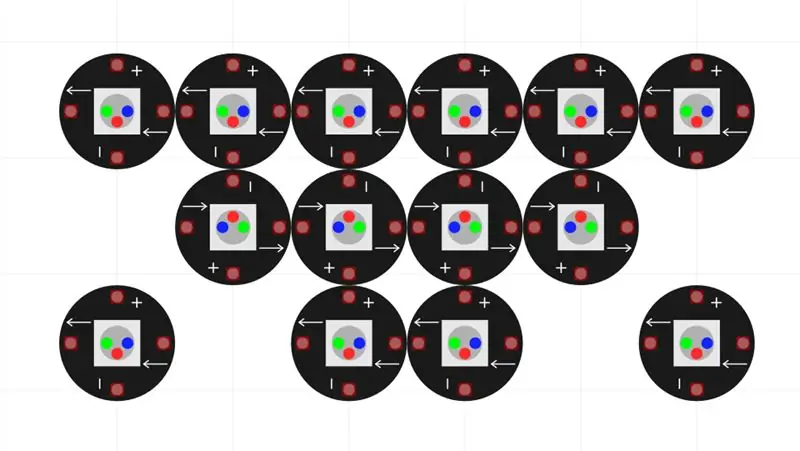
- Sử dụng mặt nạ vải mà bạn đã có
- Hoặc làm mặt nạ (bạn có thể làm theo hướng dẫn không đường may dễ dàng này để chuyển áo thun cũ thành mặt nạ
Bước 2: Đặt Neopixels (đèn LED)

- Đeo mặt nạ và đánh dấu vùng chung của miệng để lưới neopixel thẳng hàng với miệng của bạn. (khoảng 2 inch tính từ đỉnh mặt nạ của bạn về phía trung tâm là một ước tính tốt)
- Định hướng các neopixel giống như lưới được hiển thị trong hình ảnh. Đảm bảo rằng dấu cộng, dấu trừ và các mũi tên khớp với hình ảnh đầu tiên.
- Bây giờ lật các neopixel để mặt LED chạm vào mặt nạ vải và mặt PCB trần hướng về phía bạn. Như trong hình thứ hai. Một lần nữa, hãy đảm bảo rằng các điểm đánh dấu phù hợp với hình ảnh!
Bước 3: Kết nối Neopixels
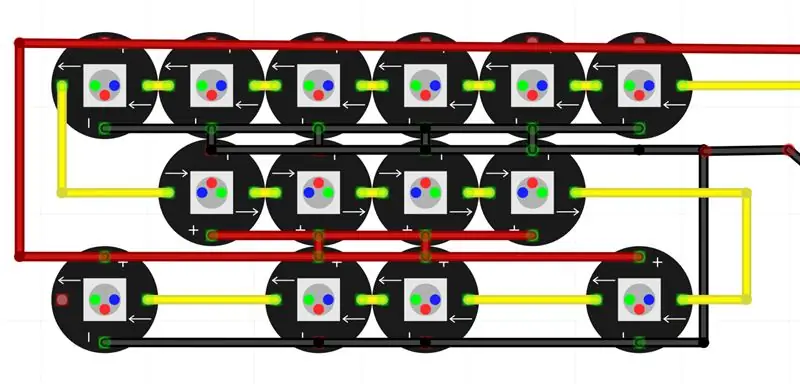

- Cố định các neopixel tại chỗ. Bạn có thể bôi keo nóng lên các góc của neopixel (không dán keo nóng lên miếng đệm). Hoặc sử dụng sợi không dẫn điện thông thường ở các góc của neopixel để cố định chúng đúng vị trí.
-
Bây giờ các neopixel đã được cố định trong lưới điện, hãy thực hiện các kết nối điện như trong hình.
- Nếu bạn đang hàn các kết nối, bạn có thể kết nối các miếng đệm liền kề với chất hàn thừa mà không cần dây. Bạn vẫn sẽ cần hàn một số dây để kết nối các miếng đệm không liền kề (Lưu ý: Keo nóng có xu hướng tan chảy trong khi bạn đang hàn và các chất kết dính mới có thể di chuyển ra khỏi vị trí của chúng. Hãy lưu ý điều này và để keo nguội trước khi bạn di chuyển hàn neopixel tiếp theo)
- Nếu bạn đang khâu kim tuyến, hãy sử dụng tài liệu này để tham khảo về cách khâu bằng chỉ dẫn điện.
Bước 4: Đặt bảng FLORA
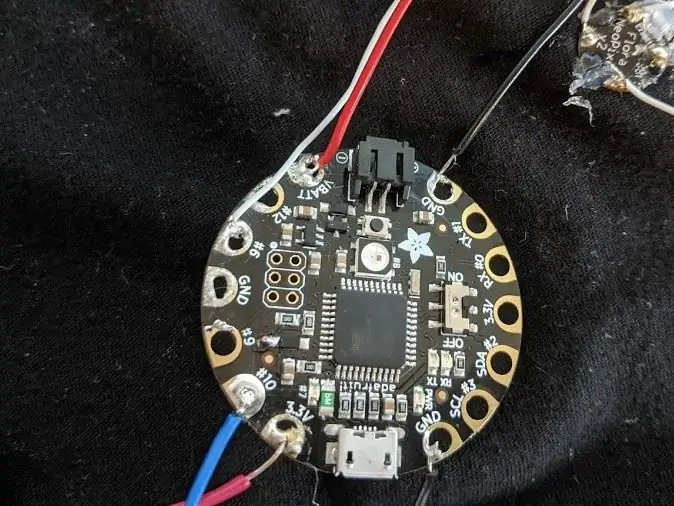
Đặt bảng FLORA gần với mảng neopixel như trong hình. Bạn có thể keo nóng bảng tại chỗ hoặc sử dụng chỉ không dẫn điện thông thường để khâu bảng tại chỗ (sử dụng miếng đệm số 7 và số 9 để khâu)
Bước 5: Kết nối Neopixel Array với Flora Board
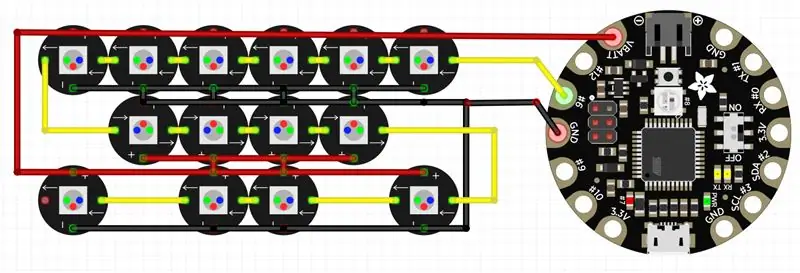

Thực hiện các kết nối như trong hình. Đảm bảo rằng pad # 6 trên board thực vật được kết nối với pad DATA_IN (mũi tên chỉ vào trong) trên neopixel đầu tiên
(Lưu ý: Nếu bạn đang khâu, hãy đảm bảo rằng các dây / kết nối không cắt chéo và gây đoản mạch)
Bước 6: Kết nối Cảm biến UltraSonic

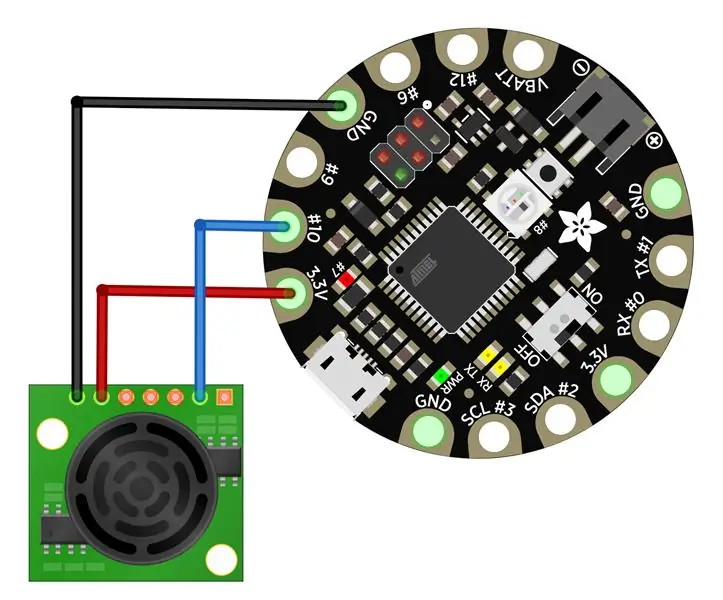
Đặt cảm biến siêu âm ở mặt trước của mặt nạ (mặt không chạm vào mặt bạn). Đặt nó ở dưới cùng của mặt nạ, ở trung tâm. Cố định nó vào vị trí (bằng keo nóng hoặc chỉ không dẫn điện thông thường)
Thực hiện các kết nối với bảng thực vật như trong hình bằng cách sử dụng dây hoặc chỉ dẫn điện
Bước 7: Kiểm tra kết nối của bạn (Bước tùy chọn, nhưng được khuyến nghị cao)
- Đảm bảo rằng tất cả các kết nối của bạn đều chính xác và an toàn.
- Kiểm tra tính liên tục của các kết nối bằng Đồng hồ vạn năng kỹ thuật số (xoay mặt số của DMM đến điểm trông giống như sóng âm thanh). Kiểm tra xem tất cả các điểm cần kết nối trên mạch đã thực sự được kết nối chưa và không có bất kỳ điểm ngắn nào giữa bất kỳ kết nối nào không được kết nối (đặc biệt là các tấm VBATT, GND và 3.3V)
Bước 8: Thiết lập phần mềm
- Tải xuống Arduino IDE từ đây
-
Tải xuống Thư viện Neopixel tại đây
- Giải nén tệp ZIP sau khi tải xong
- Đổi tên thư mục (chứa các tệp.cpp và.h) thành Adafruit_NeoPixel và đặt nó cùng với các thư viện Arduino khác của bạn, thường là trong thư mục (thư mục chính) / Documents / Arduino / Libraries của bạn.
- Ngoài ra, bạn có thể tải xuống thư viện thông qua IDE Từ menu Phác thảo,> Bao gồm Thư viện> Quản lý Thư viện… Trong hộp nhập văn bản, nhập "NeoPixel". Tìm kiếm "Adafruit NeoPixel của Adafruit" và chọn phiên bản mới nhất bằng cách nhấp vào menu bật lên bên cạnh nút Cài đặt. Sau đó nhấp vào nút Cài đặt. Sau khi nó được cài đặt, bạn có thể nhấp vào nút "đóng".
Bước 9: Tải xuống mã cho dự án này
Tải xuống mã này
Bước 10: Lập trình bảng FLORA
- Kết nối bảng FLORA với máy tính của bạn bằng cáp USB-A với micro-USB
- Từ menu Công cụ, trong "Bảng", hãy chọn "Adafruit Flora"
- Kiểm tra cổng COM mà bo mạch được kết nối với trình quản lý thiết bị của máy tính của bạn
- Từ menu Công cụ, đảm bảo rằng cùng một cổng COM được chọn
- Bây giờ nhấn nút Tải lên trên IDE và xác minh rằng phần cứng hoạt động
Bước 11: Những lần chạm cuối cùng
-
Quyết định cách bạn muốn cung cấp năng lượng cho thiết lập của mình.
Bạn có thể sử dụng cáp USB với pin dự phòng USB hoặc sử dụng pin có đầu nối JST PH (Không bao giờ kết nối cả hai cùng một lúc!)
- Nếu bạn sử dụng pin, bạn có thể khâu hoặc tạo một túi / ngăn chứa nhỏ cho pin của mình bằng keo nóng trên mặt nạ với vải thừa
- Che tất cả các thiết bị điện tử bằng vải thừa để nó không chạm vào mặt bạn. (nó sẽ không gây sốc cho bạn, nhưng nó có thể hơi châm chích) Bạn luôn có thể đeo một chiếc mặt nạ khác dưới chiếc mặt nạ này như một lựa chọn thay thế.
Đề xuất:
Cách tạo máy dò khoảng cách xã hội: 15 bước

Cách tạo một máy dò khoảng cách xã hội: Khi năm 2020 sắp kết thúc, tôi nghĩ sẽ rất tuyệt khi nói lời tạm biệt với một hướng dẫn gần như vậy vào năm 2020. Tôi tặng bạn, Máy dò khoảng cách xã hội. Với thiết bị này, bạn sẽ có thể xóa bỏ khoảng cách xã hội với công nghệ và bỏ lại những lo lắng phía sau. NS
Đo khoảng cách khoảng cách với cảm biến cử chỉ APDS9960: 6 bước

Đo khoảng cách bằng cảm biến cử chỉ APDS9960: Trong hướng dẫn này, chúng ta sẽ học cách đo khoảng cách bằng cảm biến cử chỉ APDS9960, arduino và Visuino. Hãy xem video
Cách tạo thiết bị tạo khoảng cách xã hội Arduino với PIR: 4 bước

Cách tạo thiết bị tạo khoảng cách xã hội Arduino với PIR: 1
Xúc xắc điện tử - Arduino Die / xúc xắc 1 đến 6 Xúc xắc + D4, D5, D8, D10, D12, D20, D24 và D30: 6 bước (có Hình ảnh)

Xúc xắc điện tử - Arduino Die / xúc xắc 1 đến 6 Xúc xắc + D4, D5, D8, D10, D12, D20, D24 và D30: Đây là một dự án arduino đơn giản để tạo ra một con xúc xắc điện tử. Có thể chọn cho 1 đến 6 viên xúc xắc hoặc 1 trong 8 viên xúc xắc đặc biệt. Lựa chọn được thực hiện đơn giản bằng cách xoay một bộ mã hóa quay. Đây là các tính năng: 1 xúc xắc: hiển thị các chấm lớn 2-6 xúc xắc: hiển thị các chấm
Hướng dẫn: Cách xây dựng mô-đun cảm biến đo khoảng cách bằng tia laser VL53L0X bằng cách sử dụng Arduino UNO: 3 bước

Hướng dẫn: Cách xây dựng Mô-đun cảm biến đo khoảng cách bằng tia laser VL53L0X bằng cách sử dụng Arduino UNO: Mô tả: Hướng dẫn này sẽ hiển thị chi tiết cho tất cả các bạn về cách xây dựng máy dò khoảng cách bằng cách sử dụng Mô-đun cảm biến đo khoảng cách bằng tia laser VL53L0X và Arduino UNO và nó sẽ chạy giống như bạn muốn. Làm theo hướng dẫn và bạn sẽ hiểu gia sư này
